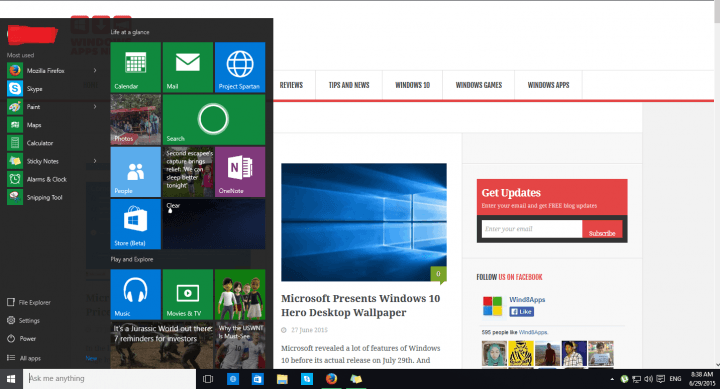
Ši programinė įranga leis jūsų tvarkyklėms veikti ir veikti, taip apsaugant jus nuo įprastų kompiuterio klaidų ir aparatūros gedimų. Dabar patikrinkite visus tvarkykles atlikdami 3 paprastus veiksmus:
- Atsisiųskite „DriverFix“ (patikrintas atsisiuntimo failas).
- Spustelėkite Paleiskite nuskaitymą rasti visus probleminius vairuotojus.
- Spustelėkite Atnaujinti tvarkykles gauti naujas versijas ir išvengti sistemos sutrikimų.
- „DriverFix“ atsisiuntė 0 skaitytojų šį mėnesį.
Visada naudinga padaryti ekrano kopiją. Niekada negali žinoti, kada gali tekti užfiksuoti ekrano vaizdą. Ir „Windows 10“, darant ekrano kopiją nėra daug sudėtingesnis nei ankstesnėse „Windows“ versijose. Čia yra keli metodai, kuriuos galite naudoti norėdami užfiksuoti ekrano kopiją sistemoje „Windows 10“.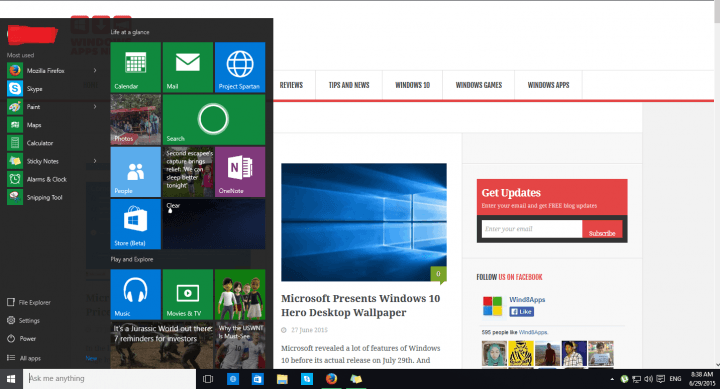
Ekrano kopijos darymo būdai sistemoje „Windows 10“
1 metodas: paspauskite spausdinimo ekraną klaviatūroje
Tikriausiai greičiausias būdas sukurti ekrano kopiją sistemoje „Windows“ yra paspausti klaviatūros mygtuką „Spausdinti ekraną“. Paspaudus šį mygtuką, automatiškai užfiksuosite dabartinę sceną ekrane ir galėsite išsaugoti paveikslėlį naudodamiesi tam tikra paveikslėlių redagavimo programine įranga, pvz.,
Dažyti. Štai ką jūs turite padaryti tiksliai:- Kai norite padaryti ekrano kopiją, paspauskite Spausdinti ekraną klaviatūros klavišą
- Atidarykite „Paint“ ir eikite į Įklijuoti
- Jei norite, galite apkarpyti vaizdą arba jį redaguoti
- Eiti į Sutaupyti, pavadinkite ekrano kopiją ir išsaugokite ją norimoje vietoje
Tai tikriausiai yra labiausiai paplitęs ekrano kopijos darymo būdas „Windows“ operacinėse sistemose, tačiau, jei norite, galite išbandyti ir kitą būdą.
2 metodas: naudokite „Microsoft Snipping Tool“
Naudojant „Windows“ integruotą Snipping įrankis tikriausiai yra greičiausias būdas užfiksuoti ekrano kopiją sistemoje „Windows“, tačiau jis nėra toks populiarus, kaip naudojant „Print Screen“ klavišą. Norėdami padaryti ekrano kopiją naudodami „Snipping Tool“, atlikite šiuos veiksmus:
- Eiti į Paieška, įveskite snukio įrankisir atidarykite Snipping įrankis
- Eiti į Nauja
- Stačiakampiu pažymėkite tą ekrano dalį, kurią norite užfiksuoti
- Eiti į Išsaugokite Snip
Kaip tikimės „Snipping Tool“ gauti pirmąjį atnaujinimą nuo jo įvedimo sistemoje „Windows 10“ turėsite dar daugiau galimybių fotografuoti.
- SUSIJĘS: 3 geriausia „Windows 10“ programa nuo ekrano kopijos
3 metodas: naudokite ekrano kopijavimo įrankį
Taip pat galite naudoti kai kuriuos trečiųjų šalių programinė įranga, skirta fotografuoti, bet kadangi pati „Windows“ siūlo keletą galimybių tam, naudoti trečiosios šalies programinę įrangą nėra būtina, todėl rekomenduoju laikytis metodų, kuriuos jums parodžiau aukščiau.
Kaip padaryti ekrano kopijas HP nešiojamuose kompiuteriuose
Padaryti ekrano kopiją ant HP nešiojamųjų kompiuterių nėra taip paprasta. Daugelyje HP nešiojamųjų kompiuterių modelių nepakanka paspausti mygtuką Print Screen. Norėdami padaryti ekrano kopiją savo HP kompiuteryje, turite vienu metu paspausti klavišą Fn ir Spausdinti ekraną.
Kaip padaryti ekrano kopijas „Dell“ ir „Asus“ nešiojamuose kompiuteriuose
Tam tikrame „Dell“ ir „Asus“ kompiuteryje, norėdami padaryti ekrano kopiją, turite naudoti tą patį metodą, aprašytą aukščiau. Taigi vienu metu paspauskite klavišą Fn ir ekrano spausdinimo ekraną, kad užfiksuotumėte ekrano kopiją.
Kaip padaryti ekrano kopiją „Windows 10 Surface“ įrenginyje
Yra keli metodai, kuriuos galite naudoti norėdami padaryti ekrano kopiją „Microsoft Surface“ įrenginyje.
- Paspauskite „Windows“ logotipą, esantį įrenginio priekyje, ir paspauskite garsumo mažinimo mygtuką
- Paspauskite „Windows“ ir „Print Screen“ klavišus
- Norėdami užfiksuoti tik aktyvų langą, paspauskite klavišus „Alt“ ir „Print Screen“
- Du kartus paspauskite viršutinį „Surface Pen“ rašiklio mygtuką.
Štai kaip jūs galite padaryti ekrano kopijas „Windows 10“ įrenginiuose.
SUSIJ GU NURODYMAI:
- Kur „Windows 10“ yra mano ekrano kopijos?
- „ScreenWings“ apsaugo jus nuo kenkėjiškų programų
- Šis naršyklės plėtinys leidžia išsaugoti ekrano kopijas kaip PDF


